Navigere i vinduene i midtdisplayet
Hjem-vindu
Hjem-vinduet er det vinduet du ser når skjermen starter. Det har fire delvinduer: Navigering, Media, Telefon og et ekstra delvindu.
En app eller bilfunksjon som velges fra app- eller funksjonsvinduet starter i respektive delvindu i hjem-vinduet. F.eks. starter FM-radio i Media-delvinduet.
Det ekstra delvinduet viser den sist brukte appen eller bilfunksjonen, som ikke har noe med de andre tre områdene gjøre.
Delvinduene viser kortfattet informasjon om respektive app.
Nb!
Nb!
Statusfeltet
Øverst oppe på skjermen vises aktivitetene i bilen. Til venstre i statusfeltet vises nettverks- og tilkoblingsinformasjon, og til høyre vises medierelatert informasjon, klokke og indikasjon om bakgrunnsaktivitet pågår.
Toppvindu
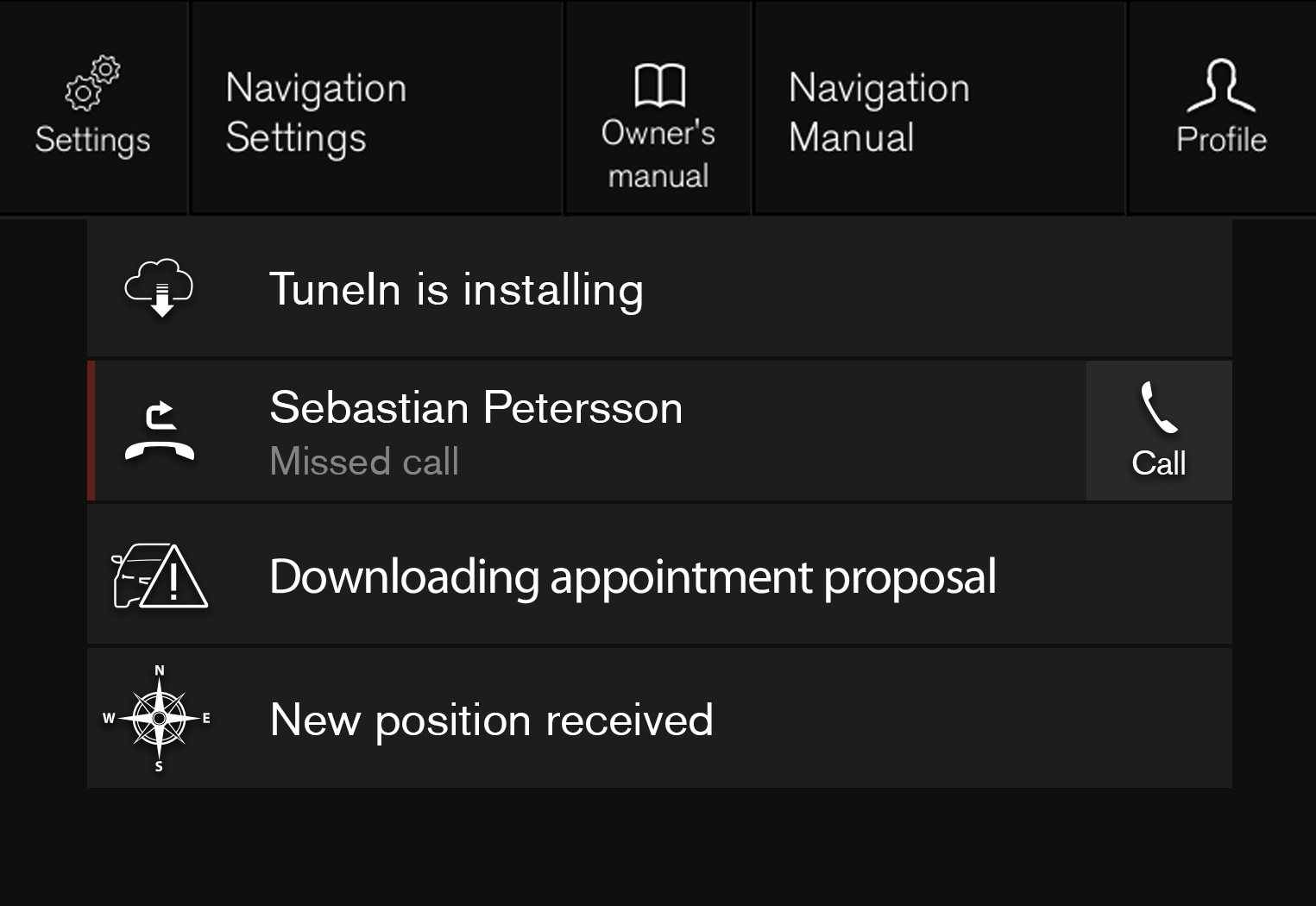
I midten av statusfeltet øverst på skjermen finnes en kategori. Åpne toppvinduet ved å trykke på kategorien, eller ved å dra/sveipe ovenfra og ned over skjermen.
- Innstillinger
- Førerveiledning
- Profil
- Bilens lagrede meldinger.
- Kontekstuell innstilling (f.eks. Navigering Innstillinger). Endre innstillinger direkte i toppvinduet når en app (for eksempel navigasjon) kjører.
- Kontekstuell førerveiledning (f.eks. Navigering brukerveiledning). Få tilgang til en artikkel i den digitale førerveiledningen som er relatert til innholdet som vises på skjermen, direkte i toppvinduet.
Forlat toppvinduet - trykk utenfor toppvinduet, på Hjem-knappen eller helt nede i toppvinduet og trekk opp. Bakenforliggende vindu blir da synlig, og det blir mulig å bruke det igjen.
Nb!
Klimavindu
Klimaraden nederst på skjermen er alltid synlig. Der kan du foreta de vanligste klimainnstillingene umiddelbart, f.eks. innstilling av temperatur og setevarme*.
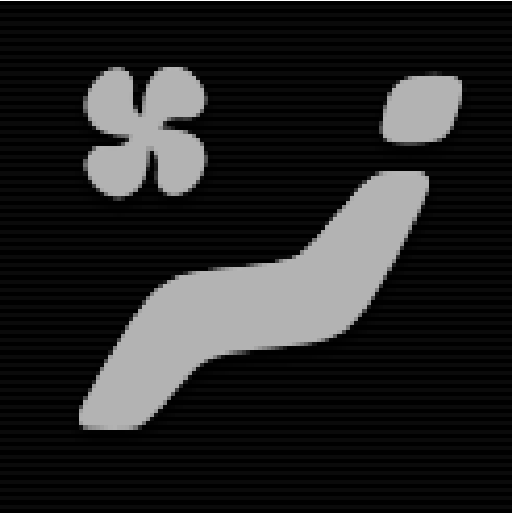
Trykk på symbolet midt på klimaraden for å åpne klimavinduet og få tilgang til flere klimainnstillinger.
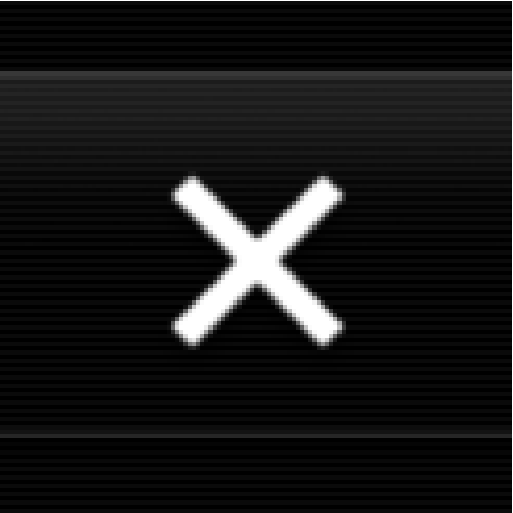
Trykk på symbolet for å lukke klimavinduet og gå tilbake til forrige vindu.
Appvinduet
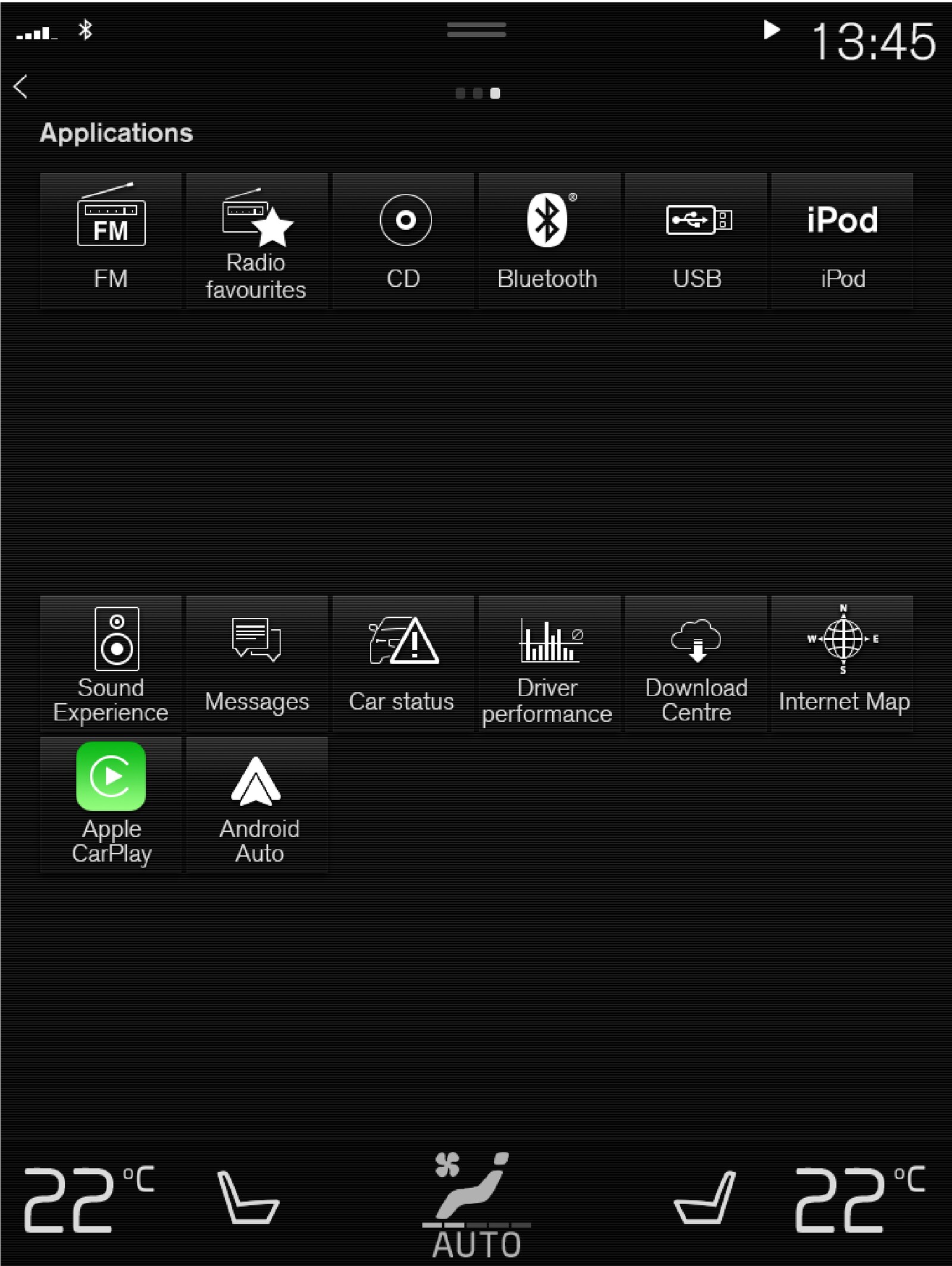
Sveip fra høyre til venstre1 over skjermen for å komme til appvinduet fra hjem-vinduet. Her ligger apper som er lastet ned (tredjepartsapper), men også apper for innebygde funksjoner, for eksempel FM-radio. Noen apper viser kortfattet informasjon direkte i appvinduet, for eksempel antall uleste tekstmeldinger for Meldinger.
Trykk på en app for å åpne den. Appen åpnes da i delvinduet som den tilhører, for eksempel Media.
Det er mulig å bla nedover i appvinduet, avhengig av mengden apper. Det gjøres ved å sveipe/dra nedenfra og opp.
Gå tilbake til hjem-visning igjen ved å sveipe fra venstre til høyre1 over skjermen eller ved å trykke på hjem-knappen.
Funksjonsvindu
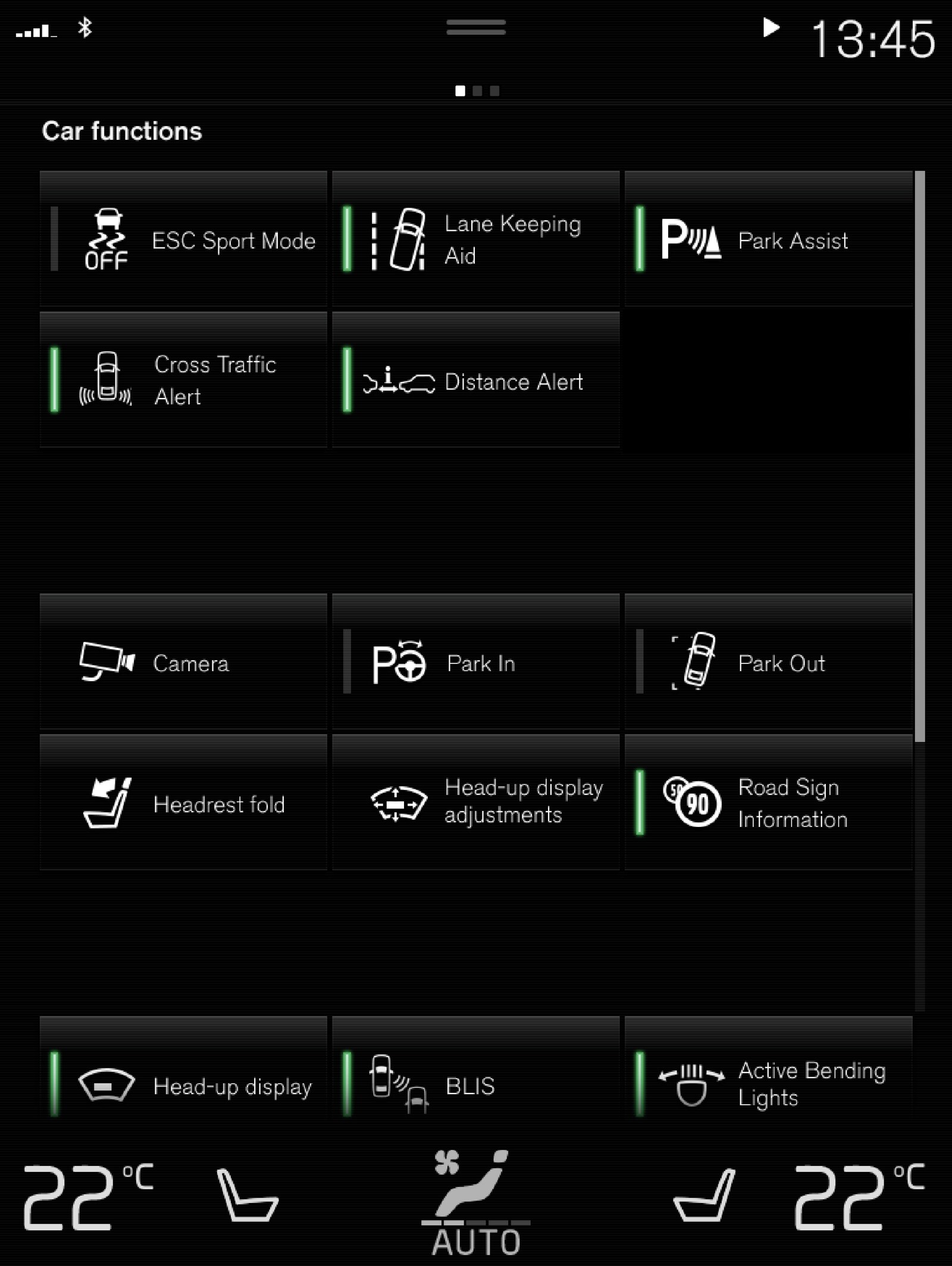
Sveip fra venstre til høyre1 over skjermen for å komme til funksjonsvinduet fra hjemvinduet. Herfra aktiveres eller deaktiveres forskjellige bilfunksjoner, f.eks.BLIS*, Lane Keeping Aid* og Parkeringshjelp*.
Avhengig av mengden funksjoner er det også mulig å bla nedover i vinduet. Det gjøres ved å sveipe/dra nedenfra og opp.
I motsetning til appvinduet, der en app åpnes med et trykk, aktiveres eller deaktiveres en funksjon med et trykk på tilhørende funksjonsknapp. Noen funksjoner, triggerfunksjonene, åpnes i et eget vindu når du trykker på dem.
Gå tilbake til hjem-vinduet igjen ved å sveipe fra høyre til venstre1 over skjermen eller ved å trykke på hjem-knappen.